Electron简单实战Demo(二):操作说明
2022-08-05
需要了解的背景知识是Node.js,熟悉其运行环境。
本文通过一个简单实战Demo——网站套壳,讲述打包构建的必备元素和流程。
从未接触过Electron的小伙伴,建议先看一下官方的这篇快速入门。
准备工作:
- 一个网站地址(随意,能用浏览器正常访问即可)。
- 本机安装好Node.js(版本越高越好)。
第一步:创建新项目
$ mkdir electron_demo && cd electron_demo
$ yarn init基本一路回车键下去就行,创建好后获得package.json,参考:
{
"name": "electron_demo",
"version": "1.0.0",
"description": " ",
"main": "index.js",
"author": "Pury",
"license": "MIT"
}然后依赖electron:
yarn add --dev electron顺带添加运行脚本命令:
"scripts": {
"start": "electron ."
}第二步:编写主程序
内容集中在index.js,最简单的逻辑就是新建一个窗口,用于加载网站,参考如下:
// main.js
const { app, BrowserWindow } = require('electron')
const createWindow = () => {
// Create the browser window.
const mainWindow = new BrowserWindow({
width: 800,
height: 600,
webPreferences: {
// preload: path.join(__dirname, 'preload.js')
},
icon: 'assets/logo.ico' // 窗口小图标
})
mainWindow.loadURL('https://cpury.com/')
}
app.whenReady().then(() => {
createWindow()
app.on('activate', () => {
if (BrowserWindow.getAllWindows().length === 0) createWindow()
})
})
app.on('window-all-closed', () => {
if (process.platform !== 'darwin') app.quit()
})其中:BrowserWindow中的icon是窗口小图标,测试demo可有可无。
第三步:打包
打包成可运行程序的工具有很多,如:Electron Forge、electron-builder等。
这里推荐用electron-builder,它能直接打包出可安装文件,一步到位,非常方便,如.dmg文件等。
yarn add --dev electron-builder然后添加打包个平台的命令脚本即可。
完整项目:
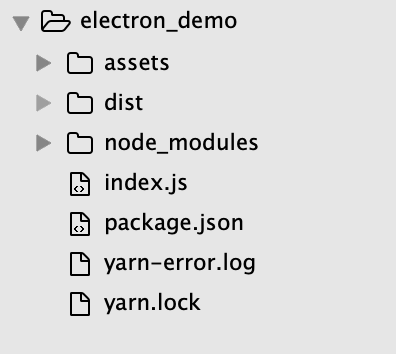
package.json,支持三个平台打包:
{
"name": "electron_demo",
"version": "1.0.0",
"description": "",
"main": "index.js",
"scripts": {
"test": "echo \"Error: no test specified\" && exit 1",
"start": "electron .",
"build:win64": "electron-builder --win --x64",
"build:win32": "electron-builder --win --ia32",
"build:mac": "electron-builder --mac --dir=outMac",
"build:linux": "electron-builder --linux"
},
"build": {
"productName": "Electron Demo",
"appId": "com.electron.demo",
"mac": {
"icon": "assets/logo.icns"
},
"win": {
"icon": "assets/logo.ico",
"target": [
"nsis"
]
},
"linux": {
"icon": "assets/logo.png"
},
"nsis": {
"oneClick": false,
"guid": "NRD Studio",
"perMachine": true,
"allowElevation": true,
"allowToChangeInstallationDirectory": true,
"installerIcon": "./assets/logo.ico",
"uninstallerIcon": "./assets/logo.ico",
"installerHeaderIcon": "./assets/logo.ico",
"createDesktopShortcut": true,
"createStartMenuShortcut": true,
"shortcutName": "NRD Studio"
}
},
"author": "pury <szwzjx@163.com>",
"license": "MIT",
"devDependencies": {
"electron": "^20.0.1",
"electron-builder": "^23.3.3"
}
}
index.js
// main.js
const { app, BrowserWindow } = require('electron')
const createWindow = () => {
// Create the browser window.
const mainWindow = new BrowserWindow({
width: 800,
height: 600,
webPreferences: {
// preload: path.join(__dirname, 'preload.js')
},
icon: 'assets/logo.ico' // 窗口小图标
})
mainWindow.loadURL('https://cpury.com/')
}
app.whenReady().then(() => {
createWindow()
app.on('activate', () => {
if (BrowserWindow.getAllWindows().length === 0) createWindow()
})
})
app.on('window-all-closed', () => {
if (process.platform !== 'darwin') app.quit()
})这个demo基本就是空壳,没有什么内容,仅仅嵌入了一个网站地址,打包出来的一般是80M左右,各个平台包体积略有差异。
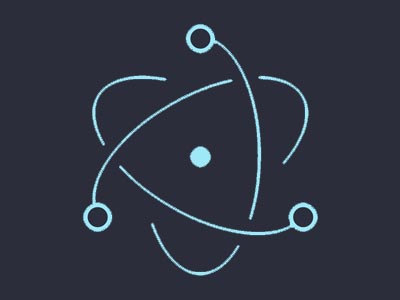
总结下流程:
- 安装node环境
- 初始化新项目:yarn init
- 安装框架依赖:electron
- 安装打包依赖:electron-builder
- 编写主程序项目
- 配置打包需要的相关命令
正常情况下,完成这样的demo,几分钟就可以了。
不过,期间往往很不顺利,50%以上的问题都是网络问题,需要安装资源都来自外网,经常会因为连接超时失败。有兴趣的可以去研究下替换国内的镜像源,效果差不多。
其次就是node版本较低。
吐槽:electron的坑其实挺多的,官网文档很不友好,网上的资料也不多,遇到问题很不好解决。
附
Github地址:https://github.com/pury/electron_demo
(版权归cpury.com所有,转载请注明出处。)